
Quando você conecta seu iPhone ao seu computador Windows 11, espera que ele apareça no iTunes imediatamente. Mas, às vezes, bugs relacionados a software, configurações de privacidade corruptas e erros de conectividade geral podem causar problemas.
Se o seu iPhone não estiver aparecendo no iTunes, as soluções neste guia de solução de problemas devem ajudá-lo a resolver o problema.
Se você estiver conectando seu iPhone a um PC pela primeira vez, o dispositivo permanecerá inacessível no iTunes até permitir que o iOS compartilhe seus dados com o Windows. Para fazer isso:
Se você já não teve problemas para conectar seu iPhone ao seu PC, é provável que você esteja lidando com uma pequena falha relacionada ao sistema, impedindo que os dispositivos se comuniquem. A maneira mais rápida de resolver isso é reiniciar o Windows 11. Para fazer isso:
- >
Se o problema persistir, é melhor Reinicie seu iPhone antes de seguir em frente com o restante das correções. Veja como:
O software iTunes mais antigo do Windows pode levar a problemas de compatibilidade com as versões mais recentes do iOS. Para atualizar a instalação do iTunes no seu PC, você deve:.
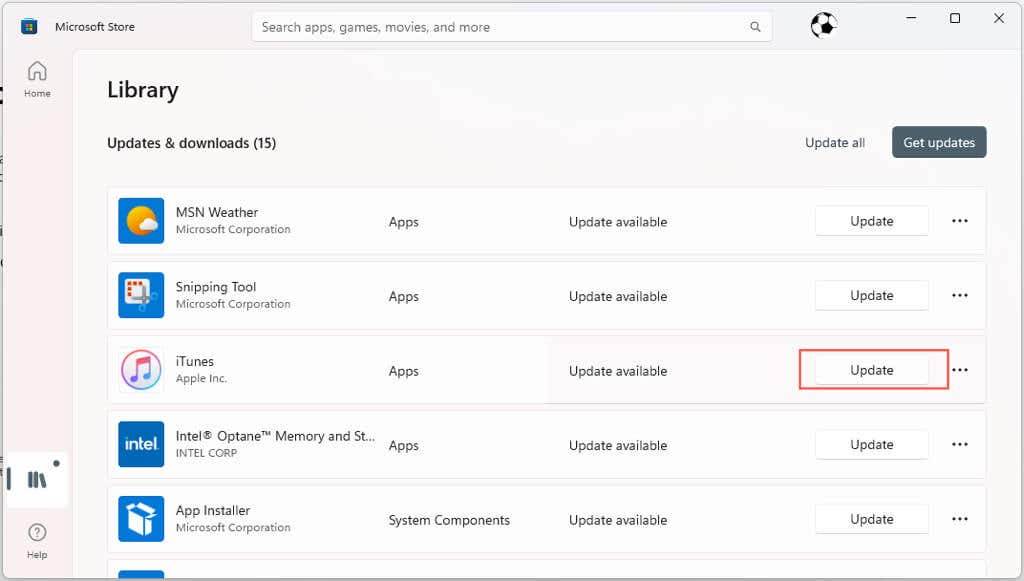
Se você usar a versão do iTunes da loja não-Microsoft, abra o iTunes e selecione AjudaVerifique se há atualizaçõesna barra de menus para atualizar o aplicativo. Ou abra o aplicativo de atualização de software da Apple através do menu Iniciar, selecione as atualizações em seguida de iTunese selecione instalar.
Atualize o Windows 11
O Windows 11 atualizações geralmente inclui vários aprimoramentos e correções de bugs, para como o sistema operacional interage com dispositivos externos. Se você ainda estiver encontrando problemas, é uma boa ideia verificar as atualizações pendentes do Windows, pois elas podem conter correções que possam resolver seu problema. Veja como:
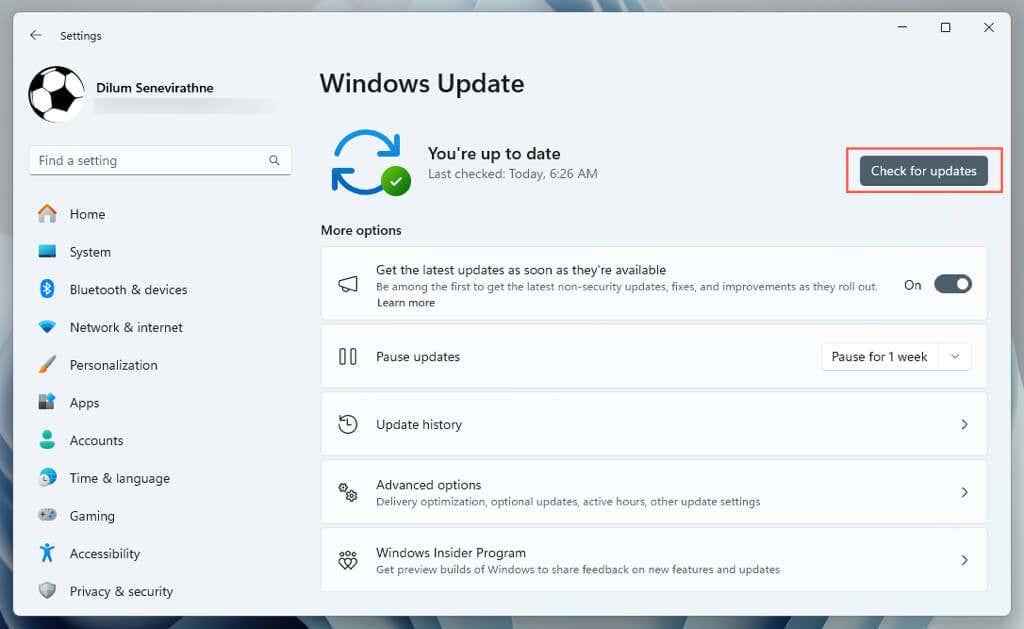
atualização Seu iPhone
Da mesma forma, é crucial manter seu iPhone atualizado com o software mais recente do sistema. Novas atualizações geralmente incluem correções de bugs que aprimoram como um dispositivo iOS e PC conversam entre si. Para fazer isso:
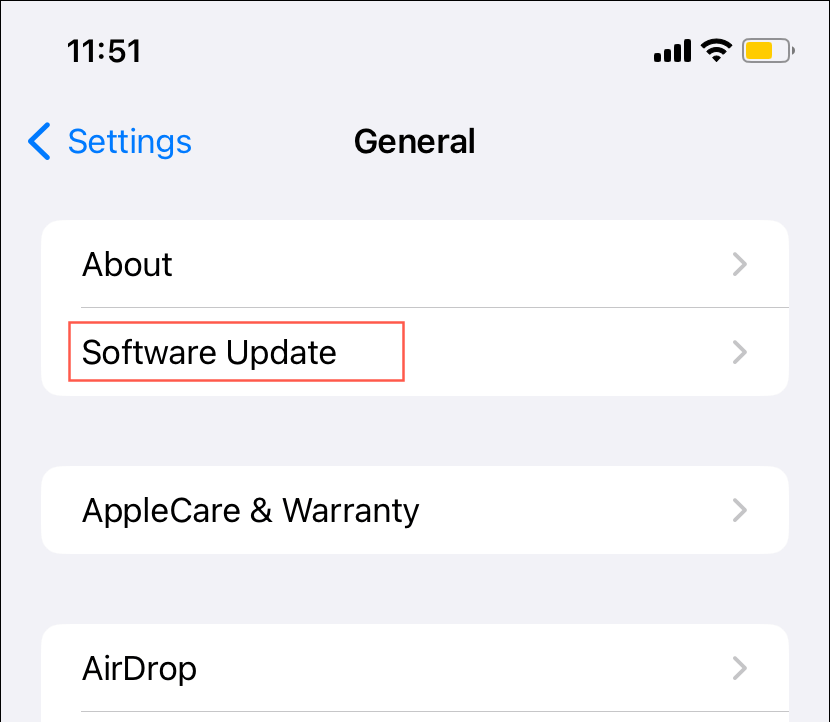
Alternar portas e cabos USB
Outra causa possível para o seu iPhone não conectar pode ser uma porta ou cabo USB com defeito. Para testar isso, tente alternar entre diferentes portas USB no seu computador ou laptop. Se o cabo Lightning ou USB-C que você está usando estiver visivelmente danificado ou desgastado, é melhor substituí-lo por um MFI (fabricado para iPhone) Cabo USB certificado diferente.
hubs USB podem causar problemas de energia ou conectividade. Em vez disso, conecte seu iPhone diretamente a uma porta USB no seu PC e verifique se isso faz a diferença..
reinstale os drivers do iTunes
Se o problema persistir, você deve reinstalar o driver de hardware que o iTunes usa para interagir com o seu iPhone. O procedimento difere dependendo da versão do iTunes que você tem no seu computador.
Se você usar a versão da loja da Microsoft do iTunes:

Se você usar a versão do iTunes que baixará no site da Apple:
- >
Permissões corruptas são outro motivo que impede que o iPhone e o PC se comuniquem. A única maneira de corrigir isso é redefinir as configurações de localização e privacidade no iOS. Veja como:
.
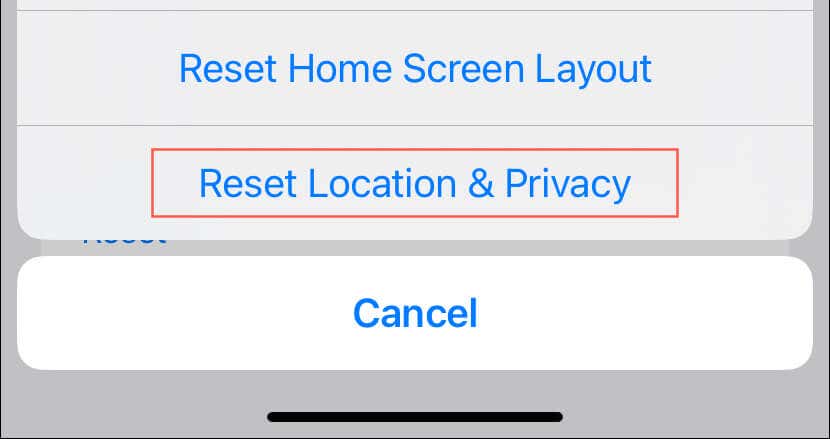
Se o problema continuar, considere alternar entre a versão da Microsoft Store do iTunes e a versão disponível no site da Apple. É rápido e direto, e você nem precisa remover a cópia atual do iTunes do Windows 11.
Por exemplo, se você estiver passando da versão da Microsoft Store para a versão do site da Apple, acesse o site da Apple, Baixe o instalador do iTunes e execute -o. Por outro lado, se você quiser mudar para a versão da Microsoft Store, Visite a página do iTunes na Microsoft Store e selecione instalar.
Como você acabou de aprender, existem várias etapas de solução de problemas que você pode tomar se o seu iPhone não estiver aparecendo no iTunes no seu computador Windows 11. Comece com soluções simples, como reiniciar seu computador e atualizar o software. Se eles não funcionarem, aproveite -se em correções mais específicas, como verificar suas conexões USB e redefinir as configurações de privacidade. Se nenhuma das etapas acima funcionar, é hora de Entre em contato com o suporte da Apple.
.